
在一些企业的私有环境中可能无法连接外部的网络。如果要在这样的环境中部署Kubernetes集群,可以采集Kubernetes离线安装的方式进行部署。即:使用二进制安装包部署Kubernetes集群,采用的版本是Kubernetes v1.18.20。
下面通过具体的步骤来演示如何使用二进制包部署三个节点的Kubernetes集群。
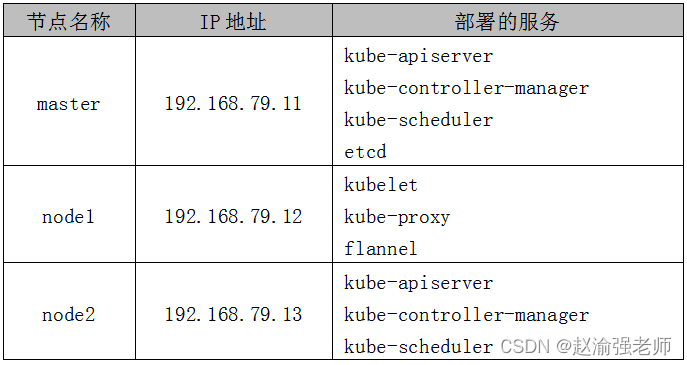
1. 部署ETCD
(1)从GitHub上下载ETCD的二进制安装包“etcd-v3.3.27-linux-amd64.tar.gz”。
(2)从cfssl官方网站上下载所需要的介质,并安装cfssl。
chmod +x cfssl_linux-amd64 cfssljson_linux-amd64
mv cfssl_linux-amd64 /usr/local/bin/cfssl
mv cfssljson_linux-amd64 /usr/local/bin/cfssljson
提示: cfssl是一个命令行工具包,该工具包包含了运行一个认证中心所需要的全部功能。
(3)创建用于生成CA证书和私钥的配置文件,执行下面的命令:
mkdir -p /opt/ssl/etcd
cd /opt/ssl/etcd
cfssl print-defaults config > config.json
cfssl print-defaults csr > csr.json
cat > config.json <<EOF
{
"signing": {
"default": {
"expiry": "87600h"
},
"profiles": {
"kubernetes": {
"usages": [
"signing",
"key encipherment",
"server auth",
"client auth"
],
"expiry": "87600h"
}
}
}
}
EOF
cat > csr.json <<EOF
{
"CN": "etcd",
"key": {
"algo": "rsa",
"size": 2048
},
"names": [{
"C": "CN",
"ST": "BeiJing",
"L": "BeiJing",
"O": "k8s",
"OU": "System"
}]
}
EOF
(4)生成CA证书和私钥。
cfssl gencert -initca csr.json | cfssljson -bare etcd
(5)在目录“/opt/ssl/etcd”下添加文件“etcd-csr.json”,该文件用于生成ETCD的证书和私钥,内容如下:
cat > etcd-csr.json <<EOF
{
"CN": "etcd",
"hosts": [
"192.168.79.11"
],
"key": {
"algo": "rsa",
"size": 2048
},
"names": [
{
"C": "CN",
"ST": "BeiJing",
"L": "BeiJing",
"O": "etcd",
"OU": "Etcd Security"
}
]
}
EOF
提示: 这里只部署了一个ETCD的节点。如果是部署ETCD集群,可以修改字段“hosts”添加多个ETCD节点即可。
(6)安装ETCD。
tar -zxvf etcd-v3.3.27-linux-amd64.tar.gz
cd etcd-v3.3.27-linux-amd64
cp etcd* /usr/local/bin
mkdir -p /opt/platform/etcd/
(7)编辑文件“/opt/platform/etcd/etcd.conf”添加ETCD的配置信息,内容如下:
ETCD_NAME=k8s-etcd
ETCD_DATA_DIR="/var/lib/etcd/k8s-etcd"
ETCD_LISTEN_PEER_URLS="http://192.168.79.11:2380"
ETCD_LISTEN_CLIENT_URLS="http://127.0.0.1:2379,http://192.168.79.11:2379"
ETCD_INITIAL_ADVERTISE_PEER_URLS="http://192.168.79.11:2380"
ETCD_INITIAL_CLUSTER="k8s-etcd=http://192.168.79.11:2380"
ETCD_INITIAL_CLUSTER_STATE="new"
ETCD_INITIAL_CLUSTER_TOKEN="etcd-test"
ETCD_ADVERTISE_CLIENT_URLS="http://192.168.79.11:2379"
(8)将ETCD服务加入系统服务中,编辑文件“/usr/lib/systemd/system/etcd.service”内容如下:
[Unit]
Description=Etcd Server
After=network.target
After=network-online.target
Wants=network-online.target
[Service]
Type=notify
EnvironmentFile=/opt/platform/etcd/etcd.conf
ExecStart=/usr/local/bin/etcd \
--cert-file=/opt/ssl/etcd/etcd.pem \
--key-file=/opt/ssl/etcd/etcd-key.pem \
--peer-cert-file=/opt/ssl/etcd/etcd.pem \
--peer-key-file=/opt/ssl/etcd/etcd-key.pem \
--trusted-ca-file=/opt/ssl/etcd/etcd.pem \
--peer-trusted-ca-file=/opt/ssl/etcd/etcd.pem
Restart=on-failure
LimitNOFILE=65536
[Install]
WantedBy=multi-user.target
(9)创建ETCD的数据存储目录,然后启动ETCD服务。
mkdir -p /opt/platform/etcd/data
chmod 755 /opt/platform/etcd/data
systemctl daemon-reload
systemctl enable etcd.service
systemctl start etcd.service
(10)验证ETCD的状态。
etcdctl cluster-health
输出信息如下:
member fd4d0bd2446259d9 is healthy:
got healthy result from http://192.168.79.11:2379
cluster is healthy
(11)查看ETCD的成员列表。
etcdctl member list
输出的信息如下:
fd4d0bd2446259d9: name=k8s-etcd peerURLs=http://192.168.79.11:2380 clientURLs=http://192.168.79.11:2379 isLeader=true
提示: 由于是单节点的ETCD,因此这里只有一个成员信息。
(12)将ETCD的证书文件拷贝的node1和node2节点上。
cd /opt
scp -r ssl/ root@node1:/opt
scp -r ssl/ root@node2:/opt
2. 部署Flannel网络
(1)在master节点上写入分配的子网段到ETCD中供Flannel使用,执行命令:
etcdctl set /coreos.com/network/config '{ "Network": "172.17.0.0/16", "Backend": {"Type": "vxlan"}}'
(2)在master节点上查看写的Flannel子网信息,执行命令:
etcdctl get /coreos.com/network/config
输出的信息如下:
{ "Network": "172.17.0.0/16", "Backend": {"Type": "vxlan"}}
(3)在node1上解压flannel-v0.10.0-linux-amd64.tar.gz安装包,执行命令:
tar -zxvf flannel-v0.10.0-linux-amd64.tar.gz
(4)在node1上创建Kubernetes工作目录。
mkdir -p /opt/kubernetes/{cfg,bin,ssl}
mv mk-docker-opts.sh flanneld /opt/kubernetes/bin/
(5)在node1上定义Flannel脚本文件“flannel.sh”,输入下面的内容:
#!/bin/bash
ETCD_ENDPOINTS=${1}
cat <<EOF >/opt/kubernetes/cfg/flanneld
FLANNEL_OPTIONS="--etcd-endpoints=${ETCD_ENDPOINTS} \
-etcd-cafile=/opt/ssl/etcd/etcd.pem \
-etcd-certfile=/opt/ssl/etcd/etcd.pem \
-etcd-keyfile=/opt/ssl/etcd/etcd-key.pem"
EOF
cat <<EOF >/usr/lib/systemd/system/flanneld.service
[Unit]
Description=Flanneld overlay address etcd agent
After=network-online.target network.target
Before=docker.service
[Service]
Type=notify
EnvironmentFile=/opt/kubernetes/cfg/flanneld
ExecStart=/opt/kubernetes/bin/flanneld --ip-masq \$FLANNEL_OPTIONS
ExecStartPost=/opt/kubernetes/bin/mk-docker-opts.sh -k DOCKER_NETWORK_OPTIONS -d /run/flannel/subnet.env
Restart=on-failure
[Install]
WantedBy=multi-user.target
EOF
systemctl daemon-reload
systemctl enable flanneld
systemctl restart flanneld
(6)在node1节点上开启Flannel网络功能,执行命令:
bash flannel.sh http://192.168.79.11:2379
提示: 这里指定了在master节点上部署的ETCD地址。
(7)在node1节点上查看Flannel网络的状态,执行命令:
systemctl status flanneld
输出的信息如下:
flanneld.service - Flanneld overlay address etcd agent
Loaded: loaded (/usr/lib/systemd/system/flanneld.service; enabled; vendor preset: disabled)
Active: active (running) since Tue 2022-02-08 22:30:46 CST; 6s ago
(8)在node1节点上修改文件“/usr/lib/systemd/system/docker.service”配置node1节点上的Docker连接Flannel网络,在文件中增加下面的一行:
... ...
EnvironmentFile=/run/flannel/subnet.env
... ...
(9)在node1节点上重启Docker服务。
systemctl daemon-reload
systemctl restart docker.service
(10)查看node1节点上的Flannel网络信息,如图13-3所示:
ifconfig
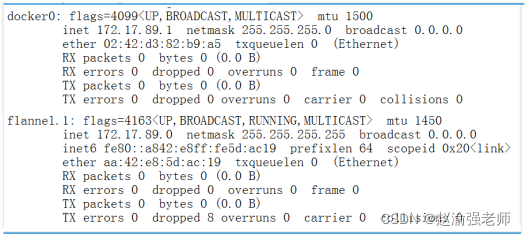
(11)在node2节点上配置Flannel网络,重复第3步到第10步。

3. 部署Master节点
(1)创建Kubernetes集群证书目录。
mkdir -p /opt/ssl/k8s
cd /opt/ssl/k8s
(2)创建脚本文件“k8s-cert.sh”用于生成Kubernetes集群的证书,在脚本中输入下面的内容:
cat > ca-config.json <<EOF
{
"signing": {
"default": {
"expiry": "87600h"
},
"profiles": {
"kubernetes": {
"usages": [
"signing",
"key encipherment",
"server auth",
"client auth"
],
"expiry": "87600h"
}
}
}
}
EOF
cat > ca-csr.json <<EOF
{
"CN": "kubernetes",
"key": {
"algo": "rsa",
"size": 2048
},
"names": [{
"C": "CN",
"ST": "BeiJing",
"L": "BeiJing",
"O": "k8s",
"OU": "System"
}]
}
EOF
cfssl gencert -initca ca-csr.json | cfssljson -bare ca
cat >server-csr.json<<EOF
{
"CN": "kubernetes",
"hosts": [
"192.168.79.11",
"127.0.0.1",
"kubernetes",
"kubernetes.default",
"kubernetes.default.svc",
"kubernetes.default.svc.cluster",
"kubernetes.default.svc.cluster.local"
],
"key": {
"algo": "rsa",
"size": 2048
},
"names": [
{
"C": "CN",
"L": "BeiJing",
"ST": "BeiJing",
"O": "system:masters",
"OU": "System"
}
]
}
EOF
cfssl gencert -ca=ca.pem -ca-key=ca-key.pem \
-config=ca-config.json -profile=kubernetes \
server-csr.json | cfssljson -bare server
cat >admin-csr.json <<EOF
{
"CN": "admin",
"hosts": [],
"key": {
"algo": "rsa",
"size": 2048
},
"names": [
{
"C": "CN",
"L": "BeiJing",
"ST": "BeiJing",
"O": "system:masters",
"OU": "System"
}
]
}
EOF
cfssl gencert -ca=ca.pem -ca-key=ca-key.pem \
-config=ca-config.json -profile=kubernetes \
admin-csr.json | cfssljson -bare admin
cat > kube-proxy-csr.json <<EOF
{
"CN": "system:kube-proxy",
"hosts": [],
"key": {
"algo": "rsa",
"size": 2048
},
"names": [
{
"C": "CN",
"L": "BeiJing",
"ST": "BeiJing",
"O": "k8s",
"OU": "System"
}
]
}
EOF
cfssl gencert -ca=ca.pem -ca-key=ca-key.pem \
-config=ca-config.json -profile=kubernetes \
kube-proxy-csr.json | cfssljson -bare kube-proxy
(3)执行脚本文件“k8s-cert.sh”。
bash k8s-cert.sh
(4)拷贝证书。
mkdir -p /opt/kubernetes/ssl/
mkdir -p /opt/kubernetes/logs/
cp ca*pem server*pem /opt/kubernetes/ssl/
(5))解压kubernetes压缩包
tar -zxvf kubernetes-server-linux-amd64.tar.gz
(6)复制关键命令文件
mkdir -p /opt/kubernetes/bin/
cd kubernetes/server/bin/
cp kube-apiserver kube-scheduler kube-controller-manager \
/opt/kubernetes/bin
cp kubectl /usr/local/bin/
(7)随机生成序列号。
mkdir -p /opt/kubernetes/cfg
head -c 16 /dev/urandom | od -An -t x | tr -d ' '
输出内容如下:
05cd8031b0c415de2f062503b0cd4ee6
(8)创建“/opt/kubernetes/cfg/token.csv”文件,输入下面的内容:
05cd8031b0c415de2f062503b0cd4ee6,kubelet-bootstrap,10001,"system:node-bootstrapper"
(9)创建API Server的配置文件“/opt/kubernetes/cfg/kube-apiserver.conf”,输入下面的内容:
KUBE_APISERVER_OPTS="--logtostderr=false \
--v=2 \
--log-dir=/opt/kubernetes/logs \
--etcd-servers=http://192.168.79.11:2379 \
--bind-address=192.168.79.11 \
--secure-port=6443 \
--advertise-address=192.168.79.11 \
--allow-privileged=true \
--service-cluster-ip-range=10.0.0.0/24 \
--enable-admission-plugins=NamespaceLifecycle,LimitRanger,ServiceAccount,ResourceQuota,NodeRestriction \
--authorization-mode=RBAC,Node \
--enable-bootstrap-token-auth=true \
--token-auth-file=/opt/kubernetes/cfg/token.csv \
--service-node-port-range=30000-32767 \
--kubelet-client-certificate=/opt/kubernetes/ssl/server.pem \
--kubelet-client-key=/opt/kubernetes/ssl/server-key.pem \
--tls-cert-file=/opt/kubernetes/ssl/server.pem \
--tls-private-key-file=/opt/kubernetes/ssl/server-key.pem \
--client-ca-file=/opt/kubernetes/ssl/ca.pem \
--service-account-key-file=/opt/kubernetes/ssl/ca-key.pem \
--etcd-cafile=/opt/ssl/etcd/etcd.pem \
--etcd-certfile=/opt/ssl/etcd/etcd.pem \
--etcd-keyfile=/opt/ssl/etcd/etcd-key.pem \
--audit-log-maxage=30 \
--audit-log-maxbackup=3 \
--audit-log-maxsize=100 \
--audit-log-path=/opt/kubernetes/logs/k8s-audit.log"
(10)使用系统的systemd来管理API Server,执行命令:
cat > /usr/lib/systemd/system/kube-apiserver.service << EOF
[Unit]
Description=Kubernetes API Server
Documentation=https://github.com/kubernetes/kubernetes
[Service]
EnvironmentFile=/opt/kubernetes/cfg/kube-apiserver.conf
ExecStart=/opt/kubernetes/bin/kube-apiserver \$KUBE_APISERVER_OPTS
Restart=on-failure
[Install]
WantedBy=multi-user.target
EOF
(11)启动API Server。
systemctl daemon-reload
systemctl start kube-apiserver
systemctl enable kube-apiserver
(12)查看API Server的状态。
systemctl status kube-apiserver.service
输出的信息如下:
kube-apiserver.service - Kubernetes API Server
Loaded: loaded (/usr/lib/systemd/system/kube-apiserver.service; enabled; vendor preset: disabled)
Active: active (running) since Tue 2022-02-08 21:11:47 CST; 24min ago
(13)查看监听的端口6433和端口8080信息,如图13-4所示。
netstat -ntap | grep 6443
netstat -ntap | grep 8080

(14)授权kubelet-bootstrap用户允许请求证书。
kubectl create clusterrolebinding kubelet-bootstrap \
--clusterrole=system:node-bootstrapper \
--user=kubelet-bootstrap
(15)创建kube-controller-manager的配置文件,执行命令:
cat > /opt/kubernetes/cfg/kube-controller-manager.conf << EOF
KUBE_CONTROLLER_MANAGER_OPTS="--logtostderr=false \
--v=2 \
--log-dir=/opt/kubernetes/logs \
--leader-elect=true \
--master=127.0.0.1:8080 \
--bind-address=127.0.0.1 \
--allocate-node-cidrs=true \
--cluster-cidr=10.244.0.0/16 \
--service-cluster-ip-range=10.0.0.0/24 \
--cluster-signing-cert-file=/opt/kubernetes/ssl/ca.pem \
--cluster-signing-key-file=/opt/kubernetes/ssl/ca-key.pem \
--root-ca-file=/opt/kubernetes/ssl/ca.pem \
--service-account-private-key-file=/opt/kubernetes/ssl/ca-key.pem \
--experimental-cluster-signing-duration=87600h0m0s"
EOF
(16)使用systemd服务来管理kube-controller-manager,执行命令
cat > /usr/lib/systemd/system/kube-controller-manager.service << EOF
[Unit]
Description=Kubernetes Controller Manager
Documentation=https://github.com/kubernetes/kubernetes
[Service]
EnvironmentFile=/opt/kubernetes/cfg/kube-controller-manager.conf
ExecStart=/opt/kubernetes/bin/kube-controller-manager \$KUBE_CONTROLLER_MANAGER_OPTS
Restart=on-failure
[Install]
WantedBy=multi-user.target
EOF
(17)启动kube-controller-manager。
systemctl daemon-reload
systemctl start kube-controller-manager
systemctl enable kube-controller-manager
(18)查看kube-controller-manager的状态。
systemctl status kube-controller-manager
输出的信息如下:
kube-controller-manager.service - Kubernetes Controller Manager
Loaded: loaded (/usr/lib/systemd/system/kube-controller-manager.service; enabled; vendor preset: disabled)
Active: active (running) since Tue 2022-02-08 20:42:08 CST; 1h 2min ago
(19)创建kube-scheduler的配置文件,执行命令:
cat > /opt/kubernetes/cfg/kube-scheduler.conf << EOF
KUBE_SCHEDULER_OPTS="--logtostderr=false \
--v=2 \
--log-dir=/opt/kubernetes/logs \
--leader-elect \
--master=127.0.0.1:8080 \
--bind-address=127.0.0.1"
EOF
(20)使用systemd服务来管理kube-scheduler,执行命令:
cat > /usr/lib/systemd/system/kube-scheduler.service << EOF
[Unit]
Description=Kubernetes Scheduler
Documentation=https://github.com/kubernetes/kubernetes
[Service]
EnvironmentFile=/opt/kubernetes/cfg/kube-scheduler.conf
ExecStart=/opt/kubernetes/bin/kube-scheduler \$KUBE_SCHEDULER_OPTS
Restart=on-failure
[Install]
WantedBy=multi-user.target
EOF
(21)启动kube-scheduler。
systemctl daemon-reload
systemctl start kube-scheduler
systemctl enable kube-scheduler
(22)查看kube-scheduler的状态。
systemctl status kube-scheduler.service
输出的信息如下:
kube-scheduler.service - Kubernetes Scheduler
Loaded: loaded (/usr/lib/systemd/system/kube-scheduler.service; enabled; vendor preset: disabled)
Active: active (running) since Tue 2022-02-08 20:43:01 CST; 1h 8min ago
(23)查看master节点的状态信息。
kubectl get cs
输出的信息如下:
NAME STATUS MESSAGE ERROR
etcd-0 Healthy {"health":"true"}
controller-manager Healthy ok
scheduler Healthy ok
4. 部署Node节点
(1)在master节点上创建脚本文件“kubeconfig”,输入下面的内容:
APISERVER=${1}
SSL_DIR=${2}
# 创建kubelet bootstrapping kubeconfig
export KUBE_APISERVER="https://$APISERVER:6443"
# 设置集群参数
kubectl config set-cluster kubernetes \
--certificate-authority=$SSL_DIR/ca.pem \
--embed-certs=true \
--server=${KUBE_APISERVER} \
--kubeconfig=bootstrap.kubeconfig
# 设置客户端认证参数
# 注意这里的token ID需要与token.csv文件中的ID一致。
kubectl config set-credentials kubelet-bootstrap \
--token=05cd8031b0c415de2f062503b0cd4ee6 \
--kubeconfig=bootstrap.kubeconfig
# 设置上下文参数
kubectl config set-context default \
--cluster=kubernetes \
--user=kubelet-bootstrap \
--kubeconfig=bootstrap.kubeconfig
# 设置默认上下文
kubectl config use-context default --kubeconfig=bootstrap.kubeconfig
#----------------------
# 创建kube-proxy kubeconfig文件
kubectl config set-cluster kubernetes \
--certificate-authority=$SSL_DIR/ca.pem \
--embed-certs=true \
--server=${KUBE_APISERVER} \
--kubeconfig=kube-proxy.kubeconfig
kubectl config set-credentials kube-proxy \
--client-certificate=$SSL_DIR/kube-proxy.pem \
--client-key=$SSL_DIR/kube-proxy-key.pem \
--embed-certs=true \
--kubeconfig=kube-proxy.kubeconfig
kubectl config set-context default \
--cluster=kubernetes \
--user=kube-proxy \
--kubeconfig=kube-proxy.kubeconfig
kubectl config use-context default --kubeconfig=kube-proxy.kubeconfig
(2)执行脚本文件“kubeconfig”。
bash kubeconfig 192.168.79.11 /opt/ssl/k8s/
输出的信息如下:
Cluster "kubernetes" set.
User "kubelet-bootstrap" set.
Context "default" created.
Switched to context "default".
Cluster "kubernetes" set.
User "kube-proxy" set.
Context "default" created.
Switched to context "default".
(3)将master节点上生成的配置文件拷贝到node1节点和node2节点。
scp bootstrap.kubeconfig kube-proxy.kubeconfig \
root@node1:/opt/kubernetes/cfg/
scp bootstrap.kubeconfig kube-proxy.kubeconfig \
root@node2:/opt/kubernetes/cfg/
(4)在node1节点上解压文件“kubernetes-node-linux-amd64.tar.gz”。
tar -zxvf kubernetes-node-linux-amd64.tar.gz
(5)在node1节点上将kubelet和kube-proxy复制到目录“/opt/kubernetes/bin/”下。
cd kubernetes/node/bin/
cp kubelet kube-proxy /opt/kubernetes/bin/
(6)在node1节点上创建脚本文件“kubelet.sh”,输入下面的内容:
#!/bin/bash
NODE_ADDRESS=$1
DNS_SERVER_IP=${2:-"10.0.0.2"}
cat <<EOF >/opt/kubernetes/cfg/kubelet
KUBELET_OPTS="--logtostderr=true \\
--v=4 \\
--hostname-override=${NODE_ADDRESS} \\
--kubeconfig=/opt/kubernetes/cfg/kubelet.kubeconfig \\
--bootstrap-kubeconfig=/opt/kubernetes/cfg/bootstrap.kubeconfig \\
--config=/opt/kubernetes/cfg/kubelet.config \\
--cert-dir=/opt/kubernetes/ssl \\
--pod-infra-container-image=registry.cn-hangzhou.aliyuncs.com/google-containers/pause-amd64:3.0"
EOF
cat <<EOF >/opt/kubernetes/cfg/kubelet.config
kind: KubeletConfiguration
apiVersion: kubelet.config.k8s.io/v1beta1
address: ${NODE_ADDRESS}
port: 10250
readOnlyPort: 10255
cgroupDriver: systemd
clusterDNS:
- ${DNS_SERVER_IP}
clusterDomain: cluster.local.
failSwapOn: false
authentication:
anonymous:
enabled: true
EOF
cat <<EOF >/usr/lib/systemd/system/kubelet.service
[Unit]
Description=Kubernetes Kubelet
After=docker.service
Requires=docker.service
[Service]
EnvironmentFile=/opt/kubernetes/cfg/kubelet
ExecStart=/opt/kubernetes/bin/kubelet \$KUBELET_OPTS
Restart=on-failure
KillMode=process
[Install]
WantedBy=multi-user.target
EOF
systemctl daemon-reload
systemctl enable kubelet
systemctl restart kubelet
(7)在node1节点上执行脚本文件“kubelet.sh”。
bash kubelet.sh 192.168.79.12
提示: 这里指定的node1节点的IP地址。
(8)在node1节点上查看Kubelet的状态。
systemctl status kubelet
输出的信息如下:
kubelet.service - Kubernetes Kubelet Loaded: loaded
(/usr/lib/systemd/system/kubelet.service; enabled; vendor preset:
disabled) Active: active (running) since Tue 2022-02-08 23:23:52 CST;
3min 18s ago
(9)在node1节点上创建脚本文件“proxy.sh”,输入下面的内容
#!/bin/bash
NODE_ADDRESS=$1
cat <<EOF >/opt/kubernetes/cfg/kube-proxy
KUBE_PROXY_OPTS="--logtostderr=true \\
--v=4 \\
--hostname-override=${NODE_ADDRESS} \\
--cluster-cidr=10.0.0.0/24 \\
--proxy-mode=ipvs \\
--kubeconfig=/opt/kubernetes/cfg/kube-proxy.kubeconfig"
EOF
cat <<EOF >/usr/lib/systemd/system/kube-proxy.service
[Unit]
Description=Kubernetes Proxy
After=network.target
[Service]
EnvironmentFile=-/opt/kubernetes/cfg/kube-proxy
ExecStart=/opt/kubernetes/bin/kube-proxy \$KUBE_PROXY_OPTS
Restart=on-failure
[Install]
WantedBy=multi-user.target
EOF
systemctl daemon-reload
systemctl enable kube-proxy
systemctl restart kube-proxy
(10)在node1节点上执行脚本文件“proxy.sh”。
bash proxy.sh 192.168.79.12
(11)在node1节点上查看kube-proxy的状态。
systemctl status kube-proxy.service
输出的信息如下:
kube-proxy.service - Kubernetes Proxy
Loaded: loaded (/usr/lib/systemd/system/kube-proxy.service; enabled; vendor preset: disabled)
Active: active (running) since Tue 2022-02-08 23:30:51 CST; 9s ago
(12)在master节点上检查node1节点加入集群的请求信息,执行命令:
kubectl get csr
输出的信息如下:
NAME ... CONDITION
node-csr-Qc2wKIo6AIWh6AXKW6tNwAvUqpxEIXFPHkkIe1jzSBE ... Pending
(13)在master节点上批准node1节点的请求,执行命令:
kubectl certificate approve \
node-csr-Qc2wKIo6AIWh6AXKW6tNwAvUqpxEIXFPHkkIe1jzSBE
(14)在master节点上查看Kubernetes集群中的节点信息,执行命令:
kubectl get node
输出的信息如下:
NAME STATUS ROLES AGE VERSION
192.168.79.12 Ready <none> 85s v1.18.20
提示: 这时候node1节点已经成功加入了Kubernetes集群中。
(15)在node2节点上重复第4步到第14步,按照同样的方法把node2节点加入集群。
(16)在master节点上查看Kubernetes集群中的节点信息,执行命令:
kubectl get node
输出的信息如下:
NAME STATUS ROLES AGE VERSION
192.168.79.12 Ready <none> 5m47s v1.18.20
192.168.79.13 Ready <none> 11s v1.18.20
至此便成功使用二进制包部署了三个节点的Kubernetes集群。
